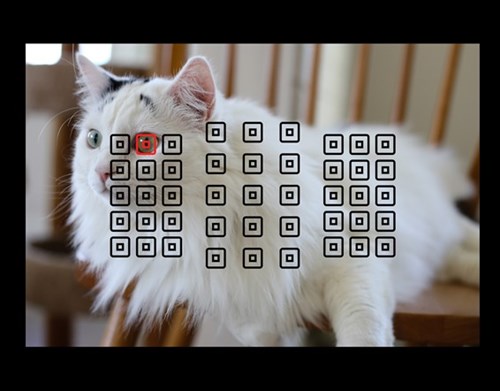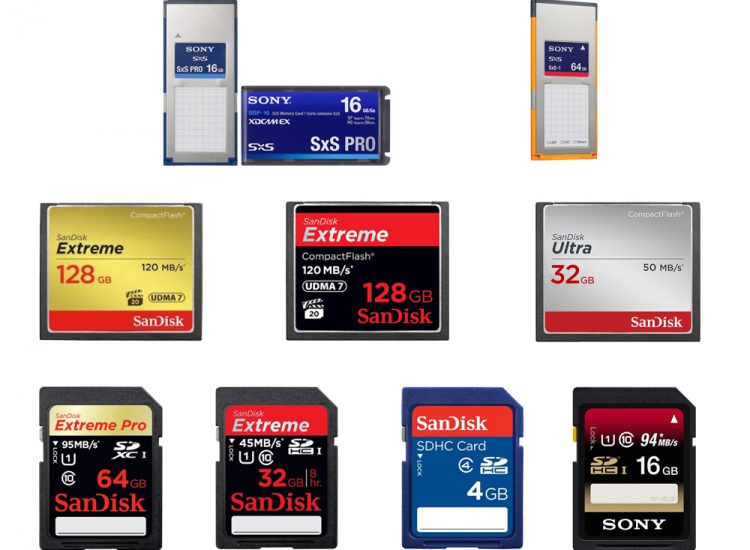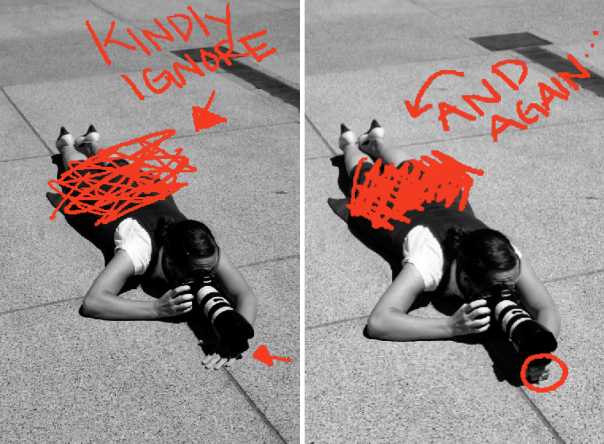Nếu bạn có thói quen chụp ảnh kỹ thuật số ở định dạng ảnh thô RAW (.NEF) rất có thể bạn sẽ không cần để ý tới các chức năng điều chỉnh màu sắc ngay trên máy ảnh bởi với định dạng RAW, ảnh được lưu trữ không qua xử lý màu sắc trên máy ảnh và công việc chỉnh sửa màu sắc của ảnh sẽ được thực hiện chủ yếu bằng các phần mềm trên máy tính sau khi chụp.
Toc
Tuy nhiên, nếu bạn chụp ở định dạng ảnh nén JPEG/JPG, máy ảnh sẽ xử lý màu sắc ngay trên máy bằng các phần mềm cài cứng (firmware) và theo các chế độ do người chụp lựa chọn thông qua menu của máy ảnh. Lựa chọn và mặc định đúng chế độ màu sắc sẽ giúp ảnh có màu sắc đep hơn.

A. CÁC YẾU TỐ ẢNH HƯỞNG TỚI MÀU SẮC CỦA ẢNH KTS
Với một màn hình máy tính được căn chỉnh màu sắc hiển thị trung thực, nhiều khi xem lại ảnh bạn thấy ảnh chụp không được trung thực hoặc có màu sắc quá lòe loẹt, v.v… Vậy các yếu tố nào ảnh hưởng tới màu sắc của một bức ảnh, đặc biệt ảnh kỹ thuật số?
1. Cảm biến quang (photo-sensor)
Mỗi thân máy KTS đều có một cảm biến thu nhận hình ảnh trong đó có màu sắc của ảnh. Các loại thân máy chất lượng cao thường được gắn các cảm biến loại tốt, thu nhận trung thực màu sắc hình ảnh. Kèm theo cảm biến là các phần mềm cài đặt trên thân máy có tác dụng “dịch” thông tin và lưu trữ thông tin của một bức ảnh. Khi mua máy DSLR, bạn nên tìm hiểu kỹ đánh giá các thân máy để tìm được loại máy tốt, cho màu sắc hình ảnh trung thực. Tuy nhiên, đây không phải là yếu tố ảnh hưởng nhiều tới màu sắc của ảnh, và người chụp cũng không thể can thiệp khi đã “chót yêu” một thân máy nào đó.
2. Ống kính (lens)
Sử dụng các loại ống kính khác nhau rất có thể làm thay đổi màu sắc của ảnh do mỗi loại ống kính đều có các lớp phủ bề mặt thấu kính khác nhau để đem lại các hiệu ứng nhất định. Dù mong muốn hay không, các lớp phủ bề mặt này cũng ảnh hưởng ít nhiều tới màu sắc của ánh sáng phản xạ từ chủ thể tới cảm biến thu nhận hình ảnh. Các hãng ống kính nổi tiếng như Canon hay Nikon thường sản xuất được các ống kính chất lượng cao, cho màu sắc trung thực – tuy không phải ống nào của các hãng này cũng có chất lượng như nhau. Các ống kính của các hãng thứ ba sản xuất ống kính có thể có chất lượng thua kém chút ít, ví dụ như các ống kính Tamron thường cho màu sắc sặc sỡ, hơi có phần cường điệu, trong khi đó, ống kính của hãng Sigma lại cho màu sắc hơi giảm tông màu, ảnh nhạt hơn đôi chút. Khi mua ống kính, bạn cũng nên tham khảo đánh giá với một ống kính cụ thể để lựa chọn tốt hơn.
3. Đo sáng và phơi sáng (metering & exposure)
Một trong những yếu tố ảnh hưởng lớn tới màu sắc của ảnh chính là việc điều chỉnh phơi sáng cho tấm ảnh. Ảnh thừa sáng (overexposure) thường có màu sắc nhợt nhạt hơn; ngược lại, ảnh thiếu sáng (underexposure) thường cho màu sắc tối thẫm, cả hai trường hợp đều cho ra đời những tấm ảnh không trung thực về màu sắc. Để phơi sáng “đúng sáng”, bạn cần là người có nhiều kinh nghiệm chụp ảnh và biết cách sử dụng các thiết bị hỗ trợ như thiết bị đo sáng (light meter) hay đơn giản hơn là tấm (bìa) xám (gray card) và biết cách sử dụng các chế độ căn sáng hợp lý trên máy ảnh KTS DSLR.
4. Cân bằng trắng (white balance / WB)
Cân bằng trắng là một chức năng rất quan trọng bảo đảm màu sắc trung thực khi chụp ảnh kỹ thuật số. Ghi chú: trong quay phim video, kèm với cân bằng trắng còn có khái niệm cân bằng đen (black balance) cũng rất quan trọng. Khác với ảnh chụp bằng phim nhựa có màu sắc được tạo bởi các lớp hóa chất phủ trên bản phim, ảnh kỹ thuật số được xác định màu sắc dựa vào cảm biến số và phần mềm cài đặt trên thân máy. Để máy qui chiếu màu sắc được chính xác, cảm biến và phần mềm trên máy cần “hiểu được” thế nào là màu trắng, từ đó qui chiếu các màu khác một cách trung thực nhất. Trên máy DSLR thường có nhiều chế độ cân bằng trắng (white balance mode / WB mode) khác nhau cho các môi trường ánh sáng khác nhau như: tự động (auto), đèn ảnh (flash), đèn neon (fluorescent), đèn sợi tóc (incandescent), trời có mây (cloudy), mặc định sẵn (preset) hay theo nhiệt độ màu Kelvin, v.v… Bạn nên tìm hiểu và thử nghiệm các chế độ cân bằng trắng khác nhau trên thân máy ảnh của bạn, cũng như sử dụng tấm bìa trắng (hay giấy trắng, v.v…) và đặc biệt sử dụng chế độ điều chỉnh theo nhiệt độ màu Kelvin để hỗ trợ cân bằng trắng hiệu quả.
5. Các chế độ xử lý màu sắc trên máy ảnh
Như đã nói ở phần đầu, ảnh chụp ở định dạng JPEG/JPG sẽ được máy ảnh KTS xử lý – trong đó có cân chỉnh màu sắc theo các giá trị do máy và người chụp mặc định. Một trong các chức năng của hầu hết các máy ảnh DSLR là chức năng hiệu chỉnh hình ảnh. Chức năng này có thể được gọi bằng các thuật ngữ khác nhau ở các hãng máy ảnh khác nhau, ví dụ như ở máy Canon thường được gọi là “các phong cách ảnh” (PIcture Styles) hay ở Nikon là “tối ưu hóa hình ảnh” (Optimize Image) hoặc “điều chỉnh hình ảnh” (Picture Controls) nhưng tựu trung đều có chức năng hiệu chỉnh gam màu, tông màu kèm theo đó là độ tương phản và độ sắc nét của hình ảnh.
B. LỰA CHỌN VÀ MẶC ĐỊNH CÁC CHỨC NĂNG HIỆU CHỈNH HÌNH ẢNH
Sau đây, hướng dẫn sơ bộ cách sử dụng chức năng hiệu chỉnh hình ảnh trên máy DSLR Canon và Nikon. Hướng dẫn tập trung vào các tính năng phổ biến nhất. Ở các loại máy cụ thể khác nhau có thể có một số tính năng hơi khác nhau đôi chút.
Canon DSLR: Lựa chọn phong cách ảnh (Picture Styles)
Bài viết liên quan:
1. Tìm tới menu Lựa chọn các chế độ xử lý ảnh (Picture Style) và nhấn SET để lựa chọn hoặc ấn định giá trị.
2. Chọn chế độ mong muốn bao gồm Tiêu chuẩn (Standard / S), Chân dung (Portrait / P), Phong cảnh (Landscape / L), Trung hòa (Neutral / N), Trung thực (Faithful / F), Đen trắng (Monochrome / M) hoặc một trong các chế độ do người sử dụng mặc định.
3. Ở mỗi chế độ, người sử dụng có thể vi chỉnh (Detail set) nhằm điều chỉnh độ Sắc nét (Sharpness), Tương phản (Contrast), Sắc màu (Saturation) và Tông màu (Color tone); các giá trị điều chỉnh đều có thể tăng hoặc giảm so với Mặc định ban đầu. Nếu muốn đặt lại theo chế độ Mặc định ban đầu, chọn Default set (Mặc định).
4. Chụp thử và điều chỉnh thêm nếu cần thiết. Ghi chú: Hình minh họa của Canon EOS 550D. Các đời máy khác nhau có thể có menu và các chức năng hơi khác nhau. Nikon DSLR: Điều chỉnh xử lý hình ảnh (Picture Control)
1. Tìm tới menu Điều chỉnh xử lý hình ảnh (Set Picture Control) hoặc Tối ưu hóa hình ảnh (Optimize Image) và nhấn OK.
2. Lựa chọn các chế độ xử lý ảnh mong muốn bao gồm: Tiêu chuẩn (Standard / SD), Trung hòa (Neutral / NL), Tươi sáng (Vivid / VI), Đen trắng (Monochrome / MC), Chân dung (Portrait / PT) hay Phong cảnh (Landscape / LS).
3. Kiểm tra và so sánh chế độ xử lý vừa lựa chọn với các chế độ khác bằng menu Sơ đồ điều chỉnh xử lý hình ảnh (Picture Control Grid).
4. Ở mỗi chế độ xử lý, người sử dụng có thể vi chỉnh chung bằng chức năng Vi chỉnh nhanh (Quick adjust) hoặc vi chỉnh từng yếu tố bằng cách lựa chọn và điều chỉnh từng yếu tố, bao gồm độ Sắc nét (Sharpness), Tương phản (Contrast), Sáng tối (Brightness), Sắc (Saturation) và Màu (Hue). Sau khi lựa chọn giá trị mong muốn (nhấn mũi tên phải / trái nút điều khiển trên thân máy), nhấn OK để lưu giá trị đã chọn. Nhấn Reset để quay về mặc định ban đầu.
5. Chụp thử và điều chỉnh thêm nếu cần thiết. Ghi chú: Hình minh họa của Nikon D90. Các đời máy khác nhau có thể có menu và các chức năng hơi khác nhau.
Theo Vinacamera